Worpress.org es una plataforma muy completa, ya que no sólo nos permite crear posteos para nuestro blog, sino que dar formato a los textos e introducir imágenes y videos.
Si tienes una imagen que quieres usar en tu blog con WordPress, pero sus dimensiones son muy grandes, el mismo WordPress te ofrece la posibilidad de redimensionarla fácilmente.
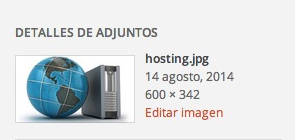
Cambiar tamaño de una imagen en WordPress
Para ello, debemos subir una imagen a WordPress o, escoger una que ya hayamos subido anteriormente. Selecciona aquella a las que quieres cambiarle el tamaño y, en la barra del lado derecho, parte superior, dale clic a Editar Imagen.
Para re-dimensionar, vamos a utilizar la opción Escalar Imagen, que se encuentra en la zona superior derecha. Coloca el ancho o alto que desees. WordPress, cambiará su tamaño de forma proporcional, por lo que tu foto no se verá rara.
Dale clic a Escala y ya habrás redimensionado la imagen. Otras cosas que podemos hacer desde el Editor de imagen es girar nuestra foto, desde vertical a horizontal o recortarla.
Esa última opción es la más complicada, ya que debes escoger los píxeles a quitar sin verlos, por lo que los resultados pueden ser bastante imprecisos.
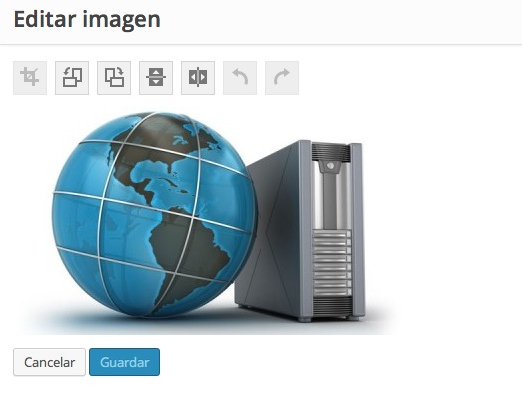
Cambiar tamaño de una imagen en WordPress
Todas estas herramientas, las hallarás en la zona central de la ventana de edición de imágenes. Todo se maneja mediante clics, por lo que es fácil de hacer y entender. Cada vez que haces un cambio y quieres mantenerlo, debes cliquear sobre Guardar.
Una vez que terminaste la edición de tus imágenes, cierra el editor con un clic sobre la X que se halla en su ventana (no cierres la pestaña de navegador. Volverás a ver todas las imágenes subidas. Selecciona la editada e insértala tal como te hemos enseñado.
Simple, útil y te libra de tener que usar aplicaciones extra. Como ves, WordPress es una plataforma ultra completa y, si tu sitio está basado en imágenes, tendrás herramientas internas para ayudarte.